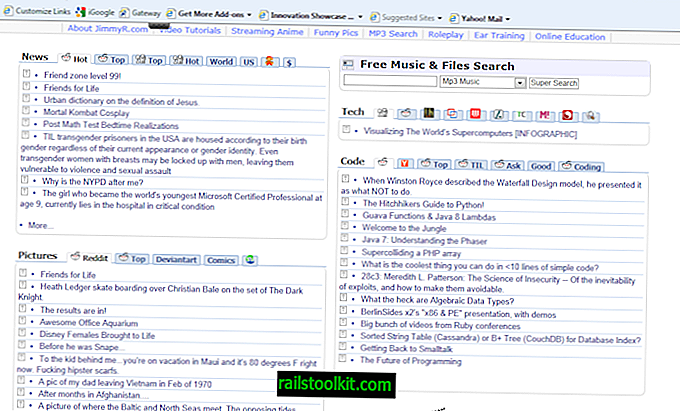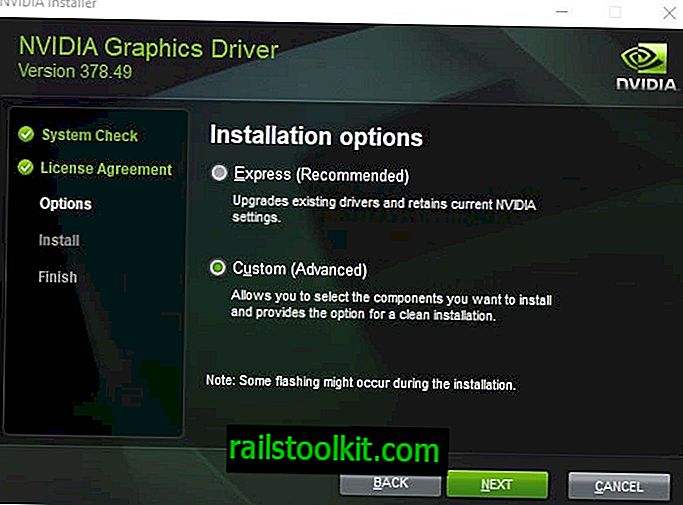Perkongsian Perpustakaan Keluarga Wap adalah ciri baru platform Steam yang baru saja tersedia untuk semua pengguna. Ciri ini membolehkan anda berkongsi pustaka anda dengan ahli keluarga atau tetamu lain yang terdengar hebat pada mulanya.
Pengguna lain boleh memasang permainan yang ada di perpustakaan anda di komputer mereka dan di bawah akaun mereka, dan bermain mereka seolah-olah mereka akan memiliki permainan juga. Mereka menggunakan permainan sendiri menyimpan dan mendapatkan pencapaian untuk permainan tersebut.
Terdapat peringatan walaupun, yang panduan ini akan menangani antara lain. Mungkin isu pertama yang akan anda jalani ialah cara membuat Perkongsian Perpustakaan Keluarga Wap.
Pada asasnya, apa yang perlu anda lakukan ialah memberi kuasa kepada komputer sasaran yang anda mahu Perkongsian Keluarga Wap tersedia pada. Tidak masalah jika anda ingin memberi kuasa kepada pengguna lain pada sistem yang sama, tetapi sangat banyak jika anda ingin memberi kuasa kepada sahabat sahabat anda yang tidak tinggal berdekatan.
Oleh kerana anda perlu log masuk ke akaun Steam anda pada komputer itu, anda mesti berada di sana secara fizikal untuk melakukannya, atau menggunakan desktop jauh untuk melakukannya. Walaupun anda boleh menyerahkan nama pengguna dan kata laluan Steam anda juga, tidak dicadangkan untuk berbuat demikian.
Mengesahkan PC
Mulakan pelanggan Steam dan log masuk ke akaun anda. Klik pada Lihat> Tetapan selepas itu untuk membuka pilihan Steam. Di sini anda perlu beralih kepada keluarga di mana yang berikut dipaparkan kepada anda.

Klik pada Kebenaran pautan Komputer ini (di mana ia mengatakan deauthorize komputer ini dalam tangkapan skrin). Ini membolehkan Perkongsian Keluarga Stim pada sistem.
Sebaik sahaja anda telah membenarkan komputer, semua akaun setempat yang terdapat pada sistem harus disenaraikan oleh wap. Anda boleh membenarkan akaun individu di sini - sehingga lima jumlah maksimum sepuluh komputer yang berbeza - yang kemudiannya boleh mengakses perpustakaan Steam anda seolah-olah ia sendiri. untuk berbuat demikian, tandakan kotak di sebelah akaun
Nota : Akaun bermaksud akaun pengguna Steam, bukan akaun pengguna sistem operasi.
Sebaik sahaja anda berbuat demikian, klik pada butang ok dan log keluar Steam. Apabila tanda pengguna yang diberi kuasa pada masa depan, semua permainan yang dikongsi akan dipaparkan di perpustakaan di bawah nama pengguna yang membenarkan perkongsian.
Sekiranya anda menggunakan Pengawal Kembar untuk melog masuk ke sistem, pastikan anda menyahpisahkan sistem sekali lagi apabila anda berada di komputer utama anda.

Anda perlu memasang permainan bersama sebelum anda boleh memainkannya, tetapi itu satu-satunya keperluan dalam hal ini. Terdapat beberapa kekurangan yang perlu anda ketahui juga.
Pertama sekali, perpustakaan hanya tersedia untuk satu pengguna Steam pada satu masa. Jika pengguna berkongsi memainkan permainan dan pemilik akaun mula melakukan perkara yang sama, pengguna berkongsi diberikan tempoh tangguh beberapa minit untuk menamatkan permainan tersebut (baca simpan) sebelum ia tidak dapat dimainkan lagi sehingga pemilik permainan berhenti bermain mana-mana permainan yang disenaraikan di bawah perpustakaan.
Walau bagaimanapun, itu bukan satu-satunya isu yang boleh anda jumpai. Tidak semua permainan boleh dikongsi. Valve menyenaraikan permainan yang memerlukan kunci pengesahan, akaun atau langganan tambahan sebagai contoh yang anda tidak dapat bermain di akaun bersama.
Sekatan / peringatan lain Perkongsian Perpustakaan Keluarga
- DLC dikongsi jika tetamu tidak memiliki permainan asas juga.
- Permainan terhad wilayah tidak boleh dikongsi dengan pengguna yang tidak tinggal di wilayah yang dibenarkan.
- Jika pengguna lain menipu atau membuat kesalahan semasa bermain salah satu permainan anda, keistimewaan Perkongsian Keluarga anda boleh dibatalkan dan akaun anda mungkin diharamkan oleh VAC.
Terutama titik terakhir adalah sesuatu yang perlu anda pertimbangkan. Ia sangat disyorkan untuk hanya berkongsi perpustakaan anda dengan pengguna Steam yang anda percayai, kerana anda mungkin menghadapi masalah jika pengguna salah laku semasa bermain permainan yang anda kongsi.
Anda boleh menyalahi undang-undang akaun atau sistem komputer pada bila-bila masa dengan mengikuti langkah-langkah berikut:
- Klik Lihat> Tetapan selepas anda telah masuk ke Steam.
- Pilih Keluarga dari menu.
- Nyahtanda akaun pengguna yang anda mahu alih keluar. Sekiranya anda mahu mengesahkan komputer tempatan dan bukannya semua akaun di atasnya, pilih salahkan komputer ini.
- Sekiranya anda ingin mengesahkan komputer jauh, pilih komputer lain.
- Di sini anda dapati senarai semua sistem komputer dan nama pengguna yang telah anda berikan.
- Pilih Cabut di sini untuk membatalkan kebenaran.
Kata penutupan
Perkongsian Perpustakaan Keluarga Wap adalah ciri berguna, terutama untuk keluarga dan juga komuniti perkongsian pangsapuri.
Walaupun ia juga boleh digunakan untuk memberi kuasa kepada sistem komputer jauh, ia adalah sesuatu yang perlu anda berhati-hati.